¿Qué hacer si el Reproductor de Windows Media no funciona?
Por Manuel Gonzalez • 2025-10-23 19:10:50 • Proven solutions
- Parte 1. 4 casos en los que el Reproductor de Windows Media no funciona
- Parte 2. Encuentra la versión correcta, 32 bits o 64 bits
- Parte 3. Reinstala el Reproductor de Windows Media
- Parte 4. Haz una copia de seguridad de tus datos y ejecuta la restauración del sistema
Parte 1. 4 casos en los que el Reproductor de Windows Media no funciona
En este tutorial hemos escogido los mejores casos de internet para asegurar que el usuario obtenga el mejor y más avanzado manejo a problemas del Reproductor Windows Media y sus soluciones relacionadas. Los 4 casos principales a los que se enfrentan las personas se mencionan a continuación, para asegurar que todos los usuarios identifiquen el problema y puedan resolverlo tan pronto como sea posible.
Caso 1:
"Mi Reproductor de Windows Media dejó de funcionar y no reproduce mis videos, ni siquiera los que antes sí podía, ¿qué puedo hacer?" El mensaje de error "El programa dejó de funcionar correctamente por un problema. Windows cerrará el programa y te notificará si existe una solución", te pedirá que cierres la aplicación.

Solución
Es uno de los problemas más raros a los que se enfrenta un usuario al utilizar el Reproductor de Windows Media y, además, para resolverlo es necesario seguir una serie de recomendaciones que se pueden encontrar en la siguiente URL: http://www.tomsguide.com/forum/id-1641505/windows-media-player-stopped-working.html Para este caso en específico, el usuario debe asegurarse de seguir la solución publicada anteriormente y llevar a cabo las dos partes, es decir, la restauración del sistema y reinstalación del programa. No se recomienda en absoluto realizar la segunda parte, pues este tutorial presenta la corrección al error en el reproductor multimedia de Windows sin ningún problema, aunque es importante asegurarse de que la restauración del sistema se haga. Sin embargo, para la mayoría de casos esta solución no solo funciona, sino que asegura corregir el problema sin necesidad de reinstalar el programa.

Caso 2:
"La herramienta no se abre. Seleccioné el acceso directo desde mi escritorio; hice clic sobre él y, el puntero cambió a un reloj de arena durante 2 segundos, pero después NO PASÓ NADA. Lo eliminé y volví a instalar (desde la página de inicio de Microsoft), pero sigue sin pasar NADA. Pareciera que no hubiera hecho clic en él.... Ayuda, me siento perdido".

Solución
En la siguiente URL podrás encontrar un par de solucioneshttp://www.cnet.com/forums/discussions/windows-media-player-11-won-t-open-at-all-250548/. Para aplicarlas y garantizar resolver el problema, es necesario asegurarse de desactivar el antivirus y el programa de registro. La mayoría de antivirus también funciona como protectores de registro, por lo que es importante asegurarse de que el problema no solo se corrige. Si esto pasa querrá decir que el antivirus es incompatible y será necesario cambiarlo lo antes posible, pues podrían verse afectados otros programas.
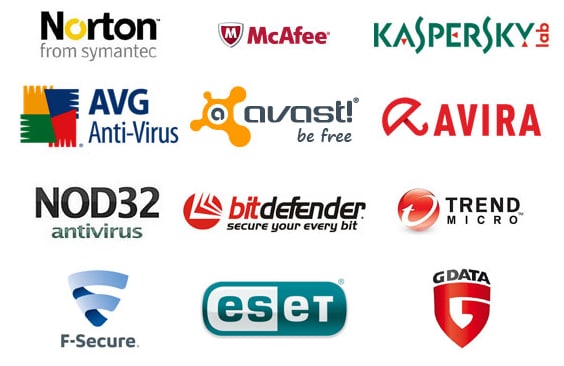
Caso 3:
"De repente WMP11 no funciona. El sistema funciona bien, pero si intento iniciar el reproductor multimedia, ya sea abriendo el programa o haciendo clic en un archivo asociado, se muestra el cursor y no pasa nada. Solo se puede arrancar el RWM si se ejecuta como administrador, lo que resulta molesto, complicado y frustrante".
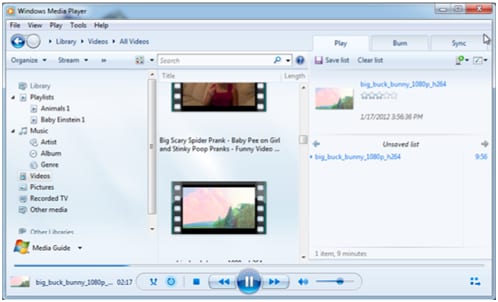
Solución
A continuación se muestran tres de las soluciones más destacadas para aplicar.
- Restablece el sistema
- Comprueba la configuración de seguridad del archivo WMP.exe
- Reinstalación segura
El proceso para resolverlo deberá ser el mismo que el anterior y el usuario deberá asegurarse que el problema se solucione correctamente para obtener el mejor resultado posible. Para empezar, es necesario restaurar el sistema, después comprobar la configuración de seguridad en caso de que no funcione y, por último, reinstalar el programa, solo si no funciona todo lo anterior. Siguiendo estas instrucciones te asegurarás de que el problema se resuelva lo antes posible. En cuanto a la configuración de seguridad, solo si se necesita deberá ejecutarse.
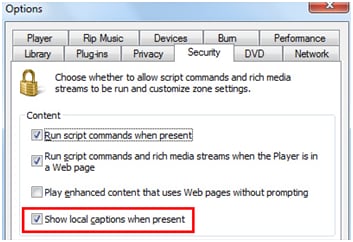
Caso 4:
"Estoy muy frustrado, desde las constantes actualizaciones, pareciera que mi computadora ya no funciona bien. El lector de huellas dactilares de la computadora ya no funciona y me dicen que no es compatible con las nuevas versiones. Además, mi reproductor multimedia tampoco funciona. Ya he consultado las actualizaciones pero sigue sin funcionar. ¿Por qué?"

Solución
Es fácil y en un solo paso. El usuario solo debe asegurarse de que dentro del comando de ejecución aparezca la frase "msdt.exe -id WindowsMediaPlayerConfigurationDiagnostic" para para que aparezca la siguiente ventana:
Para garantizar la resolución del problema, deberá verificarse que se ejecute por completo. En caso de que no se resuelva problema, como último recurso, visita el siguiente URL https://support.microsoft.com/en-us/mats/windows_media_player_diagnostic y descarga la herramienta de diagnóstico oficial que te permitirá resolver el problema lo antes posible.

¿Cómo corregir el problema?
Además de las soluciones mencionadas con anterioridad, existen alternativas estándar capaces de corregir el problema y devolverte tu tranquilidad. El presente apartado abarca todas las problemáticas y sus respectivas resoluciones.
Parte 2. Encuentra la versión correcta, 32 bits o 64 bits
Windows tiene instalado por default el reproductor multimedia de 32 bits y por lo tanto es necesario asegurarte de cambiarlo a 64 bits, en caso de que tengas problemas por incompatibilidad. Este es el proceso que debe seguirse:
1. Abre el comando de ejecución y escribe "regedit":
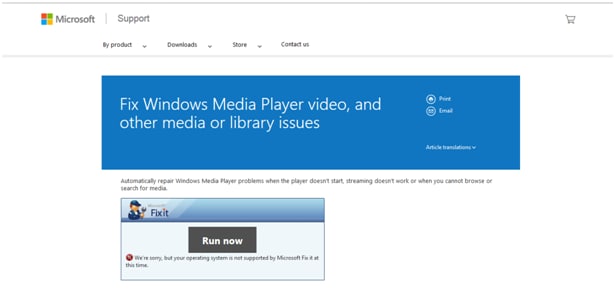
2. Para continuar, identifica las siguientes claves:
HKLMSoftwareCLASSESCLSID{cdc32574-7521-4124-90c3-8d5605a34933}LocalServer32
HKLMSoftwareCLASSESCLSID{45597c98-80f6-4549-84ff-752cf55e2d29}LocalServer32
HKLMSoftwareCLASSESCLSID{ed1d0fdf-4414-470a-a56d-cfb68623fc58}LocalServer32
Es posible que los nombres sean diferentes en ventanas diferentes. En este tutorial se utilizó Windows 8.1 Pro:

3. Asegúrate de escribir dentro este comando dentro de la "Línea de comando" %WinDir%system32unregmp2.exe /SwapTo:64 y pulsa la tecla "Enter".

4. Copia en el bloc de notas los siguientes comandos y guárdalos con la extensión .reg;
[HKEY_CLASSES_ROOTCLSID{45597c98-80f6-4549-84ff-752cf55e2d29}LocalServer32] @=hex(2):22,00,25,00,50,00,72,00,6f,00,67,00,72,00,61,00,6d,00,46,00,69,00,6c,
00,65,00,73,00,25,00,5c,00,57,00,69,00,6e,00,64,00,6f,00,77,00,73,00,20,00,
4d,00,65,00,64,00,69,00,61,00,20,00,50,00,6c,00,61,00,79,00,65,00,72,00,5c,
00,77,00,6d,00,70,00,6c,00,61,00,79,00,65,00,72,00,2e,00,65,00,78,00,65,00,
22,00,20,00,2f,00,45,00,6e,00,71,00,75,00,65,00,75,00,65,00,00,00
[HKEY_CLASSES_ROOTCLSID{cdc32574-7521-4124-90c3-8d5605a34933}LocalServer32] @=hex(2):22,00,25,00,50,00,72,00,6f,00,67,00,72,00,61,00,6d,00,46,00,69,00,6c,
00,65,00,73,00,25,00,5c,00,57,00,69,00,6e,00,64,00,6f,00,77,00,73,00,20,00,
4d,00,65,00,64,00,69,00,61,00,20,00,50,00,6c,00,61,00,79,00,65,00,72,00,5c,
00,77,00,6d,00,70,00,6c,00,61,00,79,00,65,00,72,00,2e,00,65,00,78,00,65,00,
22,00,20,00,2f,00,42,00,75,00,72,00,6e,00,43,00,44,00,00,00
[HKEY_CLASSES_ROOTCLSID{ed1d0fdf-4414-470a-a56d-cfb68623fc58}LocalServer32] @=hex(2):22,00,25,00,50,00,72,00,6f,00,67,00,72,00,61,00,6d,00,46,00,69,00,6c,
00,65,00,73,00,25,00,5c,00,57,00,69,00,6e,00,64,00,6f,00,77,00,73,00,20,00,
4d,00,65,00,64,00,69,00,61,00,20,00,50,00,6c,00,61,00,79,00,65,00,72,00,5c,
00,77,00,6d,00,70,00,6c,00,61,00,79,00,65,00,72,00,2e,00,65,00,78,00,65,00,
22,00,20,00,2f,00,50,00,6c,00,61,00,79,00,00,00
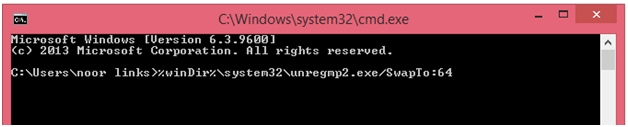
5. Comprueba que el icono de Windows Media Player se elimine del escritorio, y reinicia el sistema, para después pegar en la carpeta C el archivo guardado con la extensión .reg, y así corregir el problema. Puedes ver el proceso completo en la siguiente URL: http://www.mydigitallife.info/how-to-set-64-bit-windows-media-player-12-wmp12-as-default-player
Parte 3. Reinstala el Reproductor de Windows Media
El usuario tiene que asegurarse de completar el proceso mencionado en el URL http://www.wikihow.com/Reinstall-Windows-Media-Player, para obtener el mejor resultado.
1. Sigue estos pasos: Ir a "Panel de control" > "Programa y características" > "Activar y desactivar las características de Windows".

2. Comprueba que la ruta que sigues sea entrar a los ajustes del reproductor y después a "Windows Media Player".

3. Reinicia el sistema para finalizar el proceso de desinstalación. Para reinstalar el programa, es necesario aplicar el mismo proceso y activar nuevamente la casilla de "Windows Media Player", y así solucionar el problema.
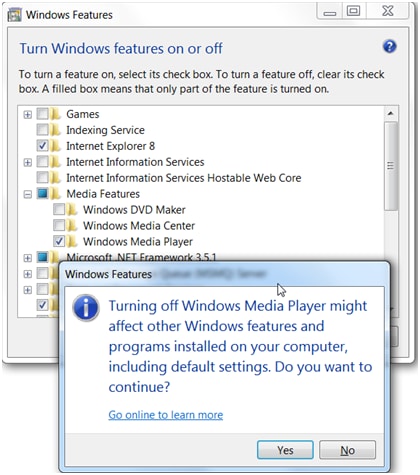
Parte 4. Haz una copia de seguridad de tus datos y ejecuta la restauración del sistema
A continuación se describe el proceso a seguir:
1. Visita: http://www.techieshelp.com/media-player-error-c00d11b1-appname-wmplayer-exe-appver/ y descarga el programa Quartz.dll haciendo clic en el enlace.
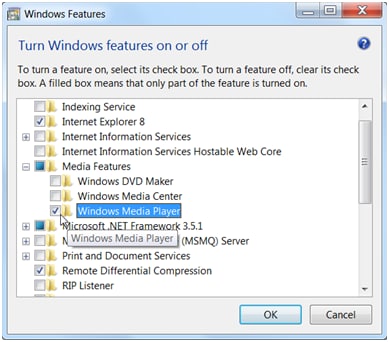
2. El símbolo del sistema debe abrirse para asegurar que obtengas la ventana y luego los comandos, es decir, "regsvr32 /u quartz.dll" y "regsvr32 quartz.dll". Después de escribirlos pulsa la tecla "Enter" para asegurar que el problema se resuelva en su totalidad:

 Wondershare UniConverter: El mejor conversor de video para Windows y Mac
Wondershare UniConverter: El mejor conversor de video para Windows y Mac

- Convierte un DVD a un video con más de 1000 formatos sin perder calidad.
- Convertir videos para dispositivos móviles como iPhone y Android.
- Edita videos mediante el recorte, corte, rotación, añadiendo marcas de agua, editando subtítulos y mucho más.
- Graba videos en DVD usando plantillas para menús de forma gratuita y reprodúcelos con facilidad en la televisión.
- Descarga videos en línea de YouTube, Vimeo y más de 10.000 sitios.
- Velocidad de conversión 90 veces superior a la de otros convertidores de video comunes.
- Herramienta de video todo en uno: compresor y convertidor de video, creador de GIFs, grabador de pantalla, convertidor de imágenes y mucho más.
- Compatibilidad con: Windows 10/8/7/XP/Vista y Mac OS 10.15 (Catalina), 10.14, 10.13, 10.12, 10.11, 10.10, 10.9, 10.8, 10.7, 10.6.
Manuel Gonzalez
staff Editor